Dobre organizovaná webová lokalita začína plánom. Prvým krokom pri vývoji tohto plánu je diskusia o celkovom obraze – účele, obsahu a celkovej organizácii lokality. Túto diskusiu môžete stimulovať vytvorením konceptuálneho diagramu novej webovej lokality na vysokej úrovni pomocou šablóny konceptuálnej webovej lokality . Tento typ diagramu môžete použiť aj na pomoc pri reorganizovaní existujúcej lokality.
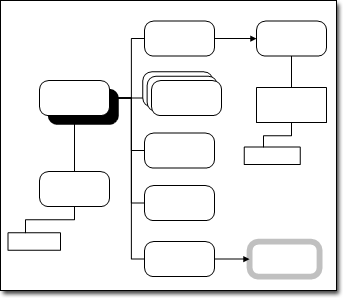
Šablóna konceptuálnej webovej lokality otvorí tri vzorkovnice:
-
Tvary konceptuálnej webovej lokality Tieto tvary predstavujú všeobecný obsah, napríklad strany, skupiny strán a súvisiace stránky.
-
Tvary mapy webovej lokality Tieto tvary predstavujú konkrétny obsah, napríklad ovládacie prvky ActiveX, súbory, multimédiá a obrázky.
-
Bubliny Tieto tvary pridávať poznámky do diagramu.
Vytvorenie mapy konceptuálnej webovej lokality
-
V kategórii Softvér a databáza vyberte položku Konceptová webová lokalita a kliknite na položku Vytvoriť.
-
Na karte Domov kliknite v skupine Nástroje na nástroj spojnice

-
Presuňte tvar Hlavný objekt na stránku kresby z časti Tvary konceptuálnej webovej lokality.
-
Vyberte tvar Hlavný objekt a presuňte ďalší tvar na stránku kresby.
Tvary sa spájajú. Každý nový tvar sa pripojí k aktuálne vybratému tvaru.
-
Pokračujte v presúvaní tvarov na stránku kresby a spájajte ich dovtedy, kým diagram nedokončíte.
-
Ak chcete, môžete diagram komentovať.
-
Na karte Vložiť v skupine Nástroje diagramu kliknite na položku Bublina a presuňte tvar bubliny, ktorý chcete použiť, na stránku kresby.
-
Ak chcete tvar bubliny pripojiť k tvaru, ku ktorému sú priradené informácie bubliny, vykonajte niektorý z týchto krokov:
-
Presuňte koncový bod na tvare bubliny k bodu pripojenia na tvare, ku ktorému sú priradené informácie bubliny.
-
Presuňte koncový bod na tvare bubliny do stredu tvaru, ku ktorému sú priradené informácie bubliny.
Červený obrys označuje správne pripojenie.
-
-
Dvojitým kliknutím na tvar bubliny zadajte text. Šírku bloku textu bubliny môžete upraviť aj presunutím rukovätí výberu tvaru bubliny.
-
-
Zarovnajte a rozmiestňujte tvary v diagrame a dolaďte ich.










